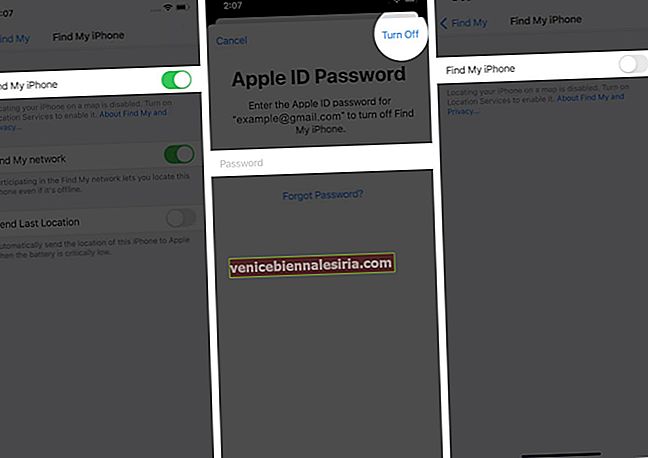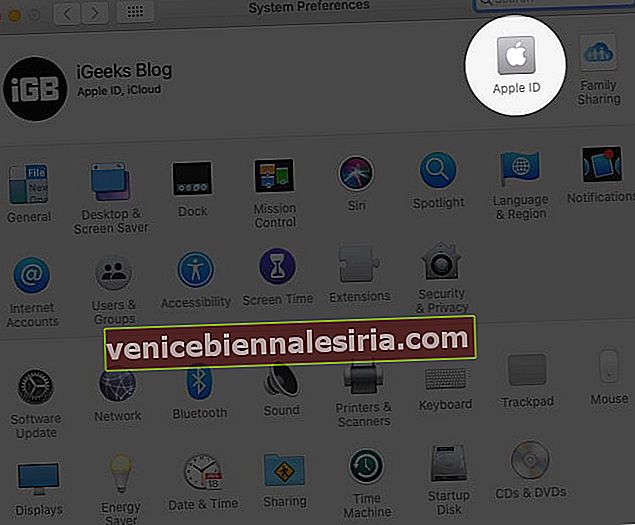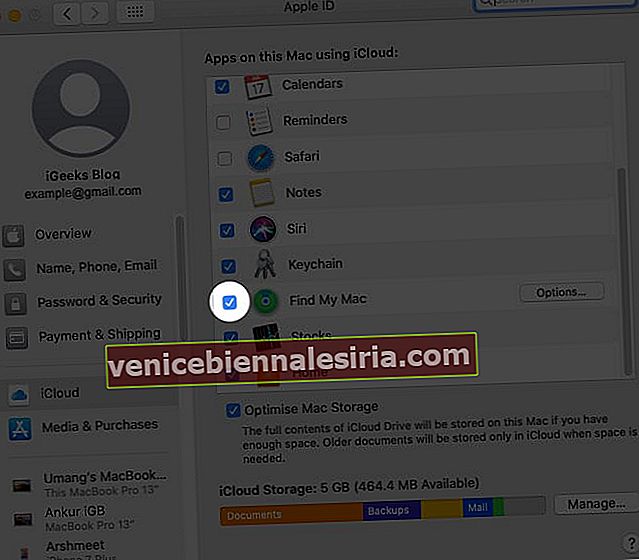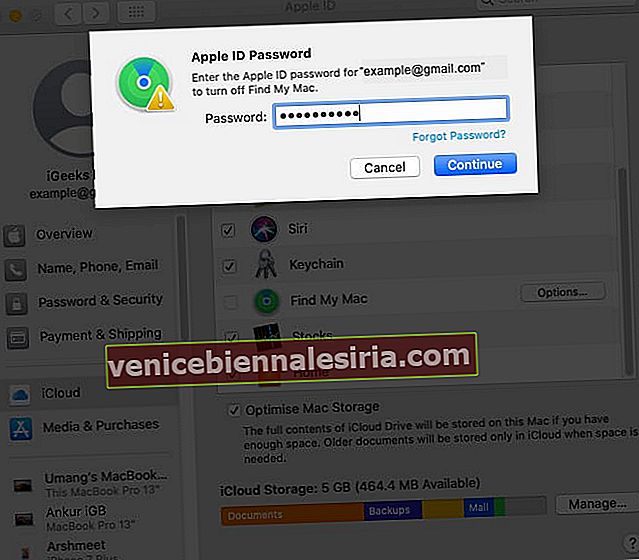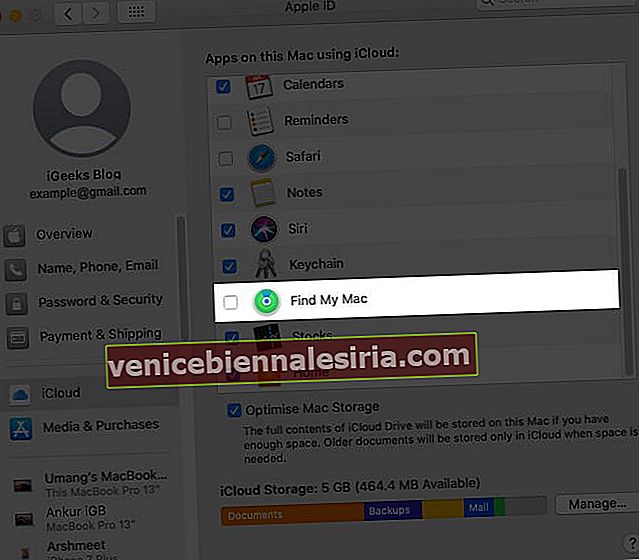Опцията Find My на вашия iPhone, iPad и Mac е изключително полезна за намиране на вашето устройство, когато то бъде изгубено, загубено или откраднато. Позволява ви да видите местоположението на вашето устройство, да го заключите дистанционно или да изтриете данните и др. Затова е силно препоръчително винаги да използвате Find My на вашите устройства на Apple. В някои случаи обаче може да искате да го деактивирате. И така, нека научим повече за това как да изключите Find My на iPhone, iPad и Mac.
- Защо трябва да изключвам Find My?
- Какво се случва, когато деактивирате Find My?
- Как да изключите Find My iPhone на вашия iPhone
- Как да изключите Find My на Mac
Защо трябва да изключвам Find My?
Има няколко различни причини, поради които може да се наложи да деактивирате Find My на iPhone, iPad или Mac. Например препоръчително е да направите това, преди да продадете устройството си или да го предадете на нов собственик.
Може да искате да деактивирате Find My iPhone или Find My Mac, защото това може да позволи на някой да ви проследява. Това е така, защото всеки, който знае подробностите за вашия регистрационен номер на Apple ID, може да използва функцията Find My за намиране на устройствата, в които сте влезли.
Какво се случва, когато деактивирате Find My?
Ако деактивирате Find My на вашия iOS или Mac, ще стане почти невъзможно да се проследи или възстанови вашето устройство, ако е загубено или откраднато. Find My ви помага да намерите телефона си, като го преглеждате на карта, възпроизвеждате звук върху него, изтривате дистанционно данните, заключвате ги и др. Включва и заключване за активиране, което пречи на другите да използват вашето устройство.
Така че, изключването на функцията Find My ще премахне тези опции и няма да е лесно да намерите вашето устройство. Разбира се, ако продавате или подарявате своя iPhone, iPad или Mac, трябва да деактивирате функцията Find My. Заедно с изключването на тази функция, можете също да добавяте или премахвате устройства от Find My.
Как да изключите Find My iPhone на вашия iPhone
- Отворете приложението Настройки .
- Докоснете името си и след това натиснете Find My.
- Докоснете Find My iPhone ( На iPad натиснете „Find My iPad“ ).

- Toggle OFF Find My Phone.
- Въведете паролата си за Apple ID и докоснете Turn Off.
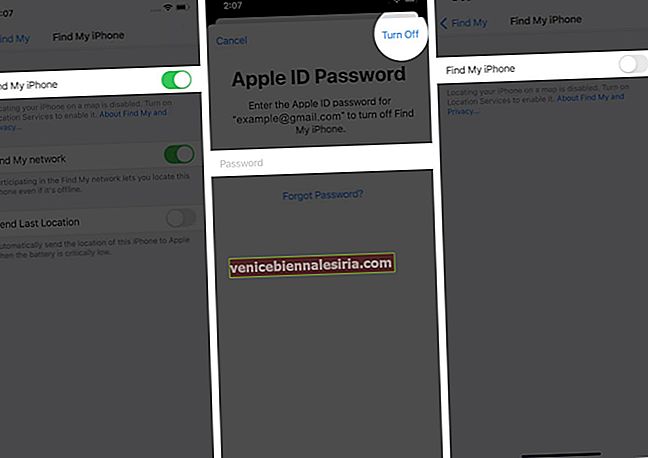
Как да изключите Find My на Mac
- Отворете системните предпочитания.

- Кликнете върху Apple ID.
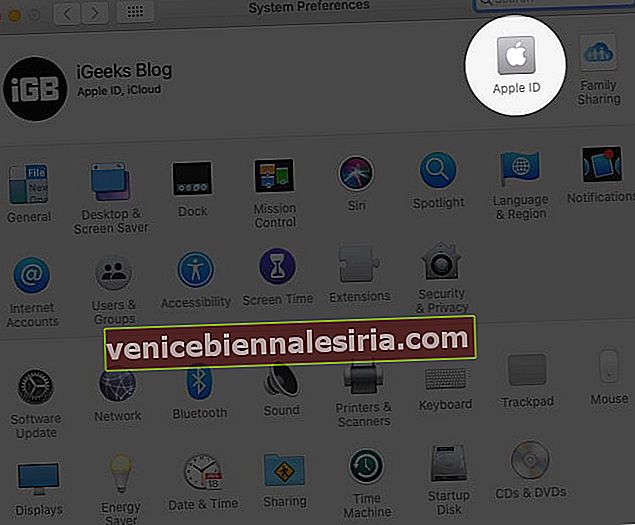
- Щракнете върху квадратчето за отметка Find My Mac.
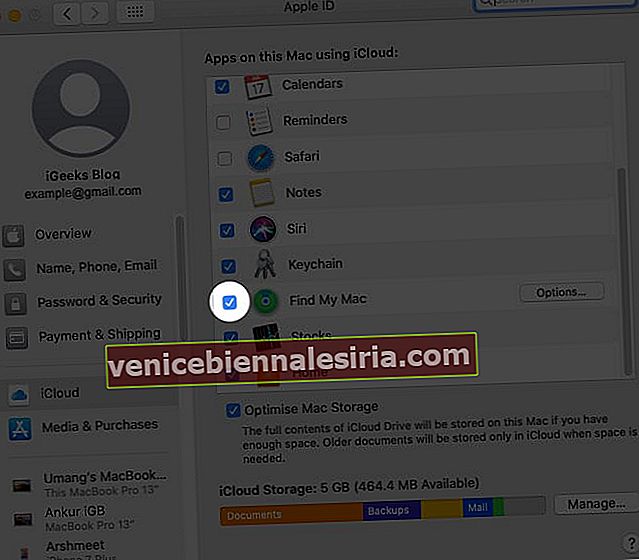
- Въведете паролата си за Apple ID.
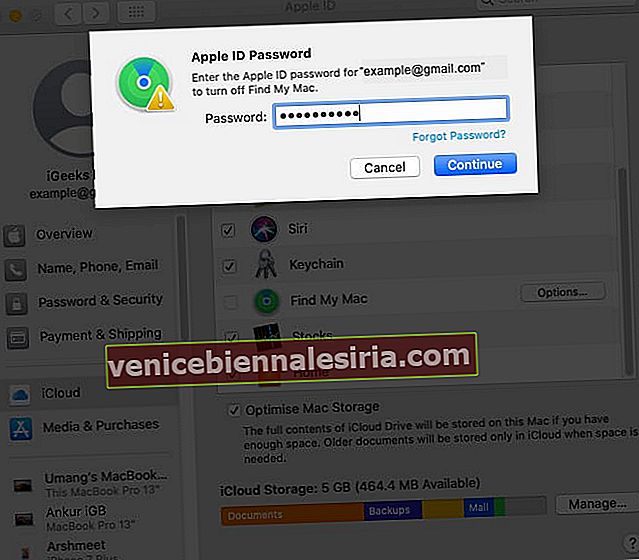
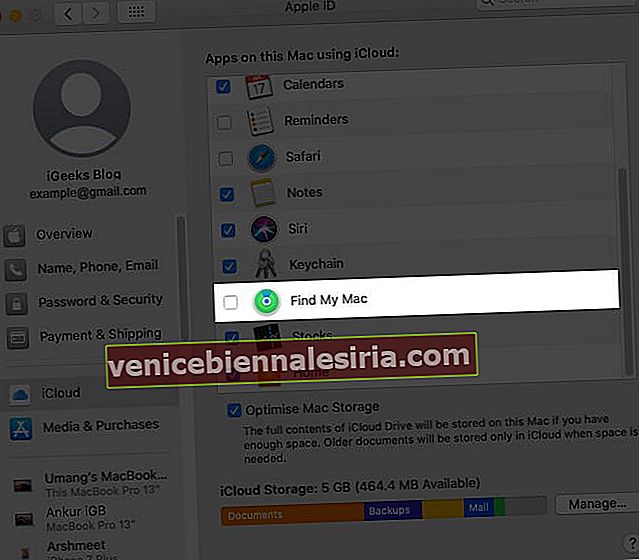
Обобщаване
Надяваме се, че това ръководство ви е подготвило да деактивирате Find My на iOS и macOS. Можете също така да премахнете дистанционно Find My iPhone с помощта на iCloud.
Може да искате да прочетете и тези:
- Как да изключите автокорекцията на iPhone и iPad
- Неуспешно архивиране на iCloud на iPhone или iPad? Как да го поправя!
- Как да деактивирам защитата на системната цялост на Mac